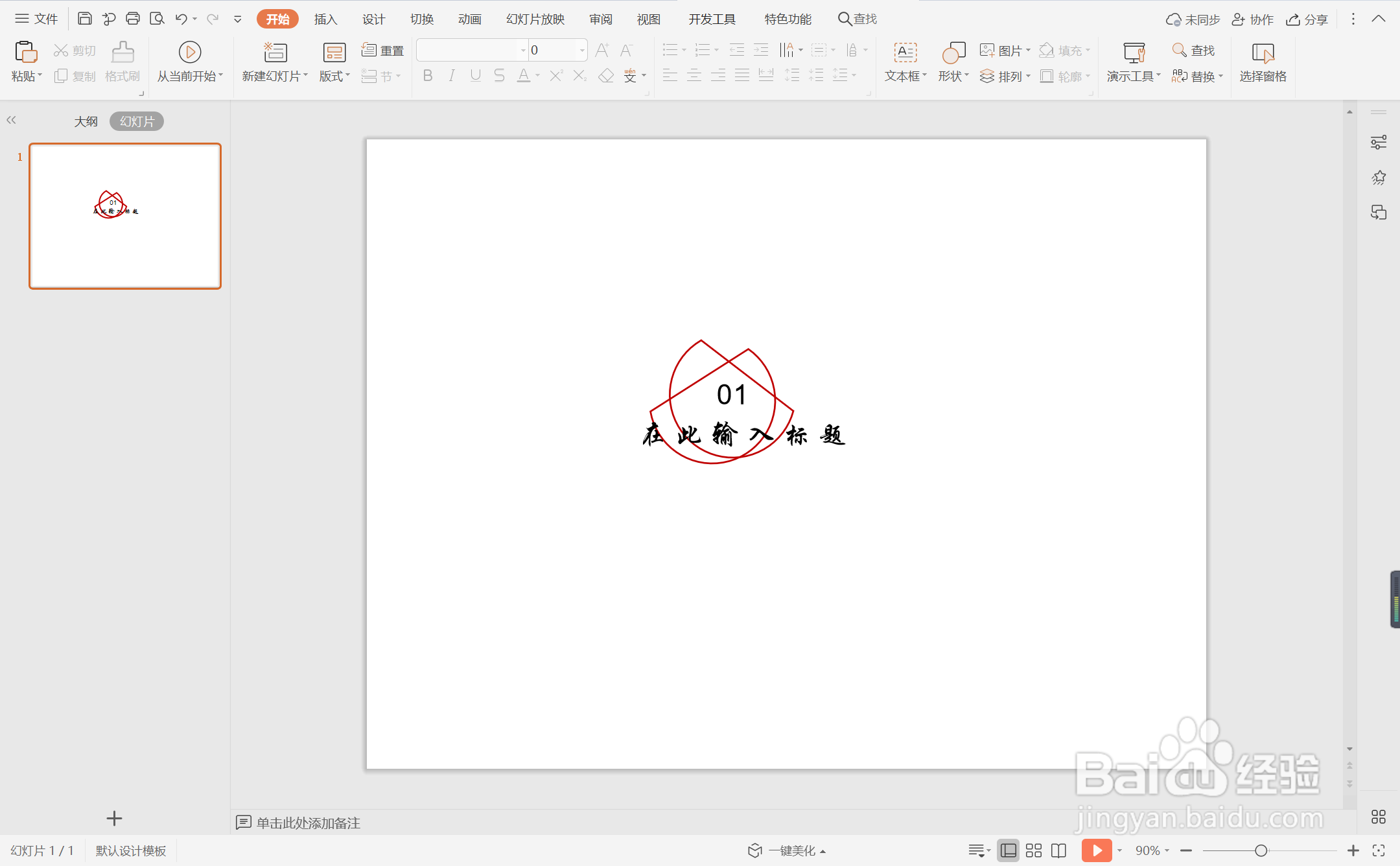1、在插入选项卡中点击形状,选择其中的弦形,在页面上绘制出形状。
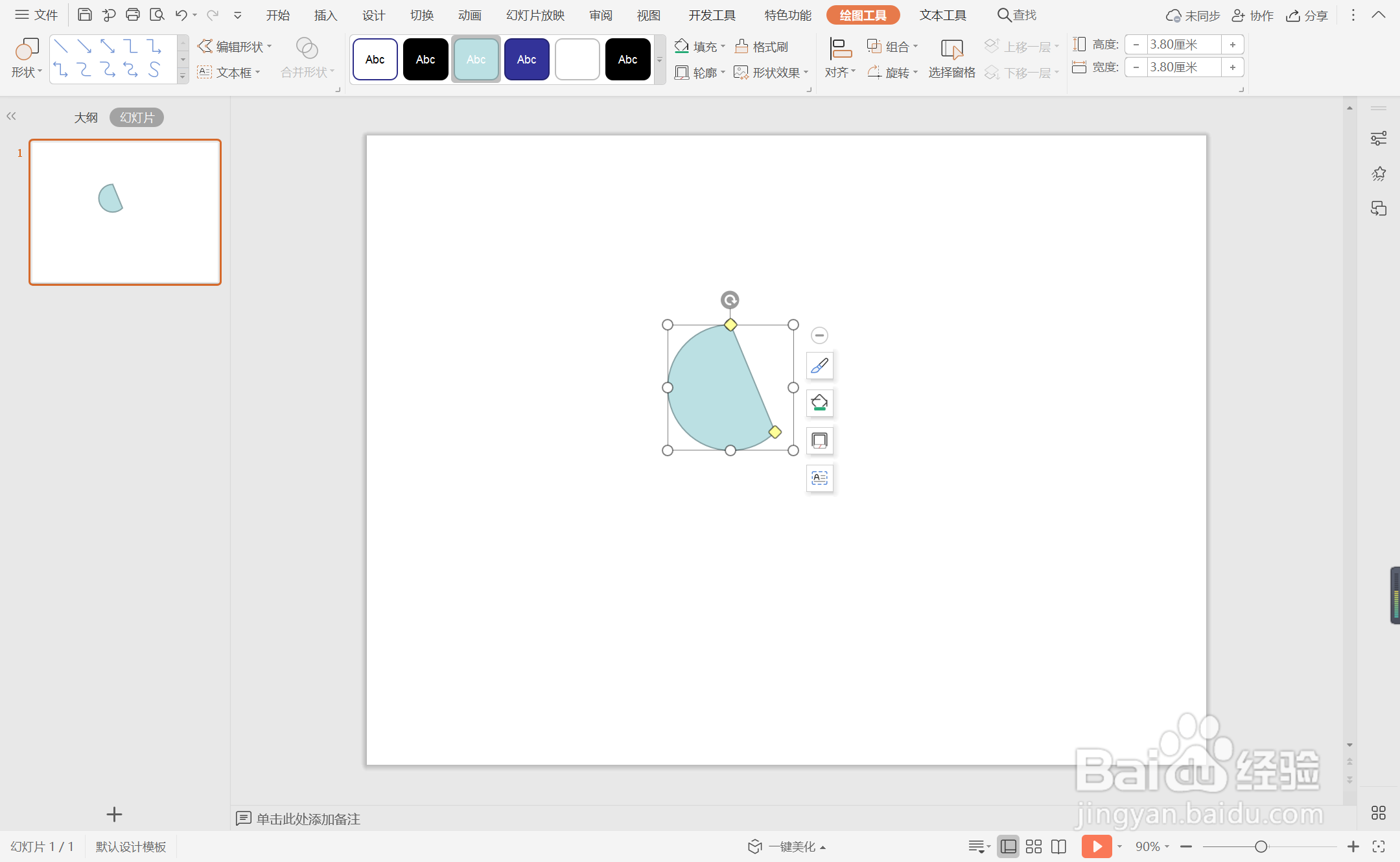
2、选中弦形,在绘图工具中点击填充,选择其中的“无填充颜色”。

3、点击轮廓,线条颜色填充为红色,线条宽度设置为1.5磅。

4、按住ctrl键,鼠标拖动进行复制一个弦形,两个形状交错进行摆放,效果如图所示。
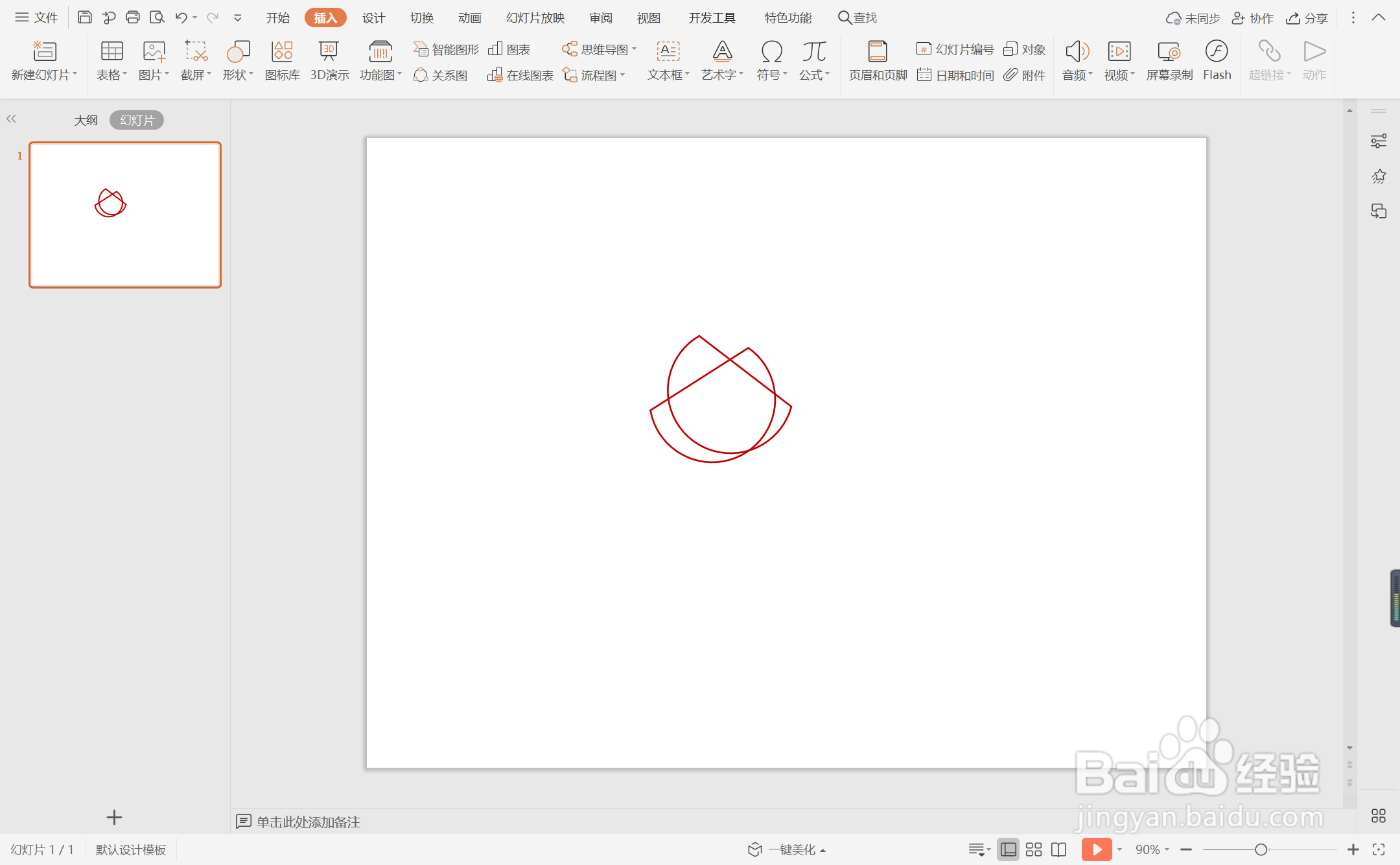
5、在开始选项卡中点击形状,选择其中的横向文本框。

6、在文本框中输入序号和标题,放置在弦形上,这样弦形标题样式就制作完成了。
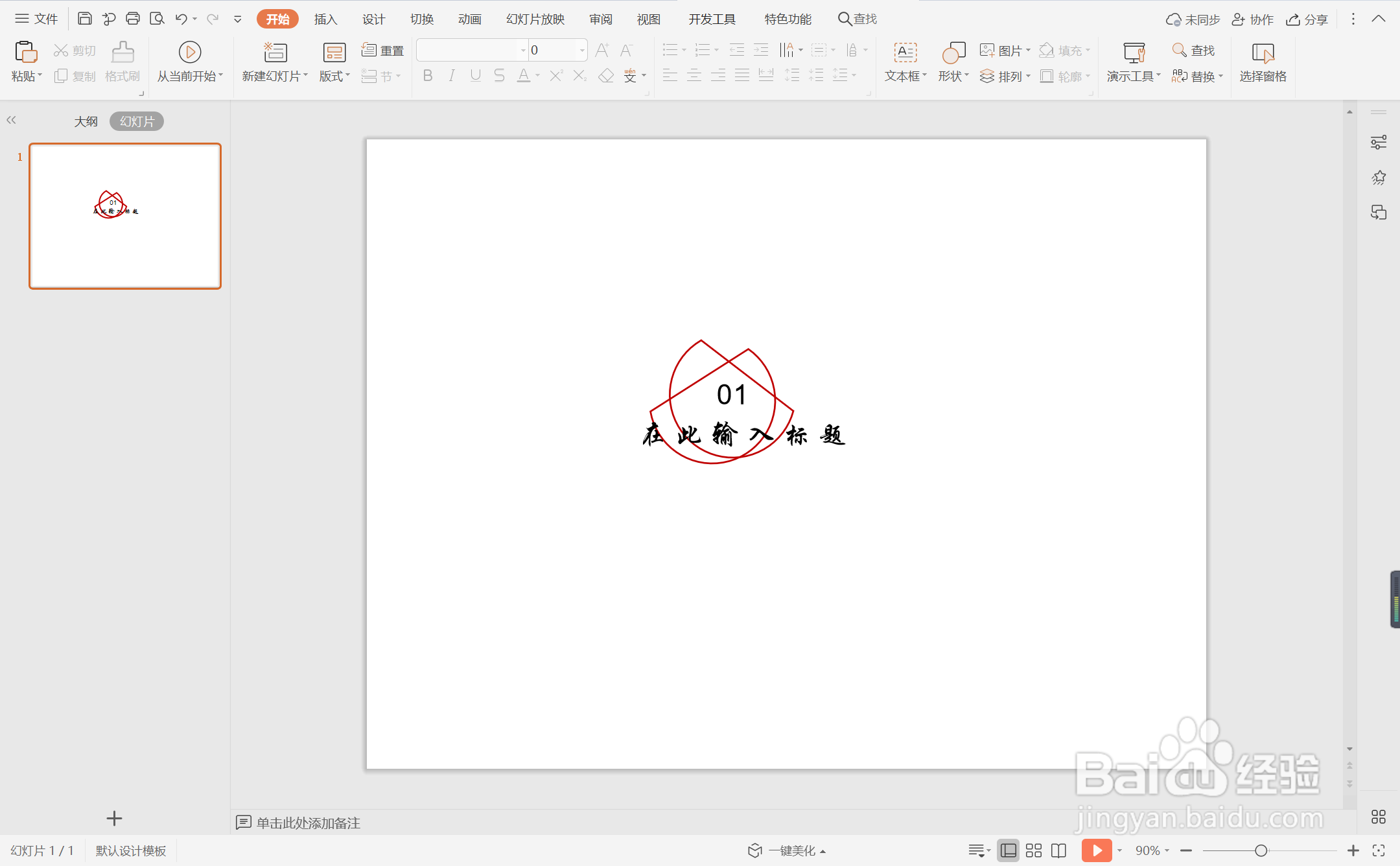
时间:2024-10-25 06:43:54
1、在插入选项卡中点击形状,选择其中的弦形,在页面上绘制出形状。
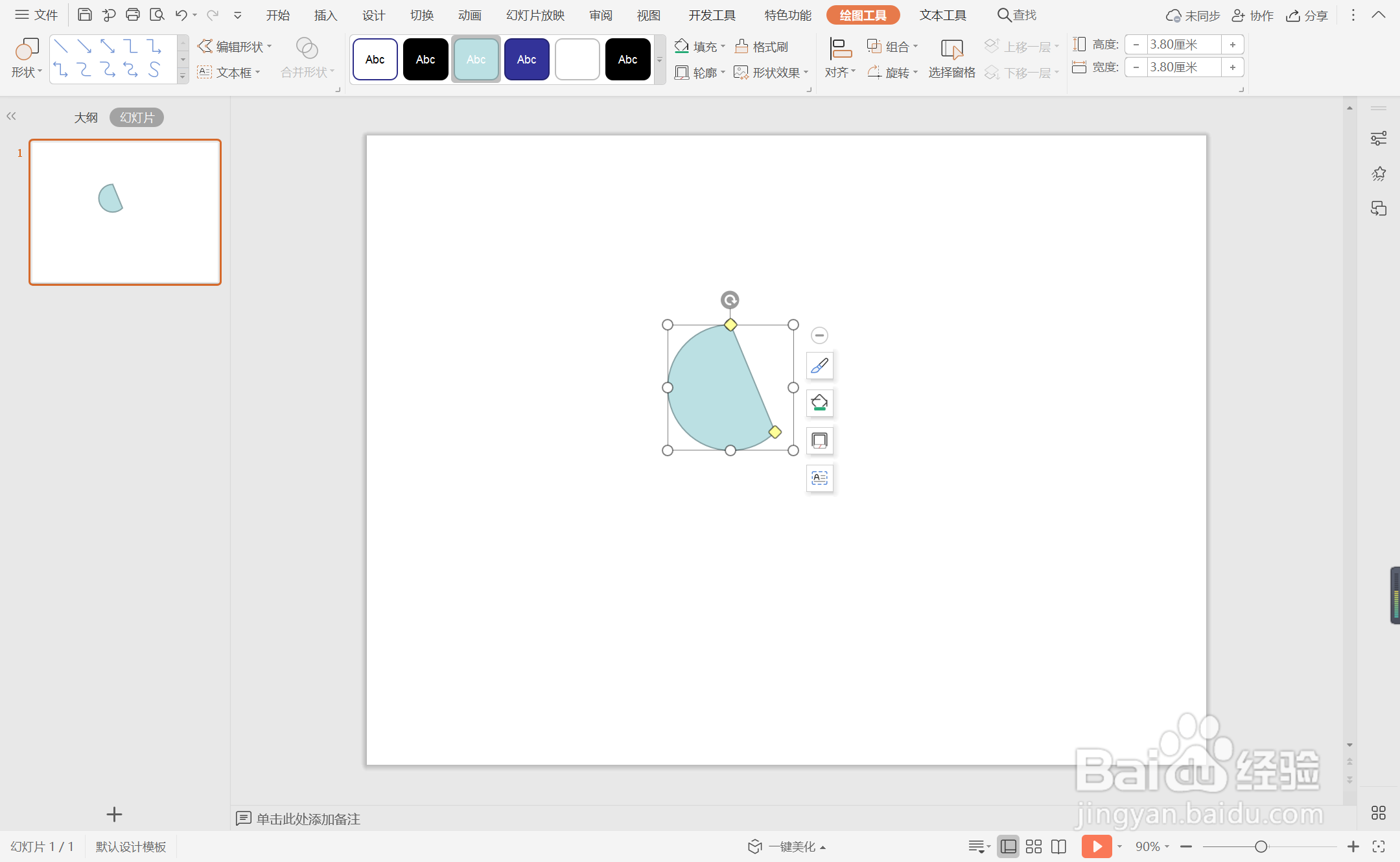
2、选中弦形,在绘图工具中点击填充,选择其中的“无填充颜色”。

3、点击轮廓,线条颜色填充为红色,线条宽度设置为1.5磅。

4、按住ctrl键,鼠标拖动进行复制一个弦形,两个形状交错进行摆放,效果如图所示。
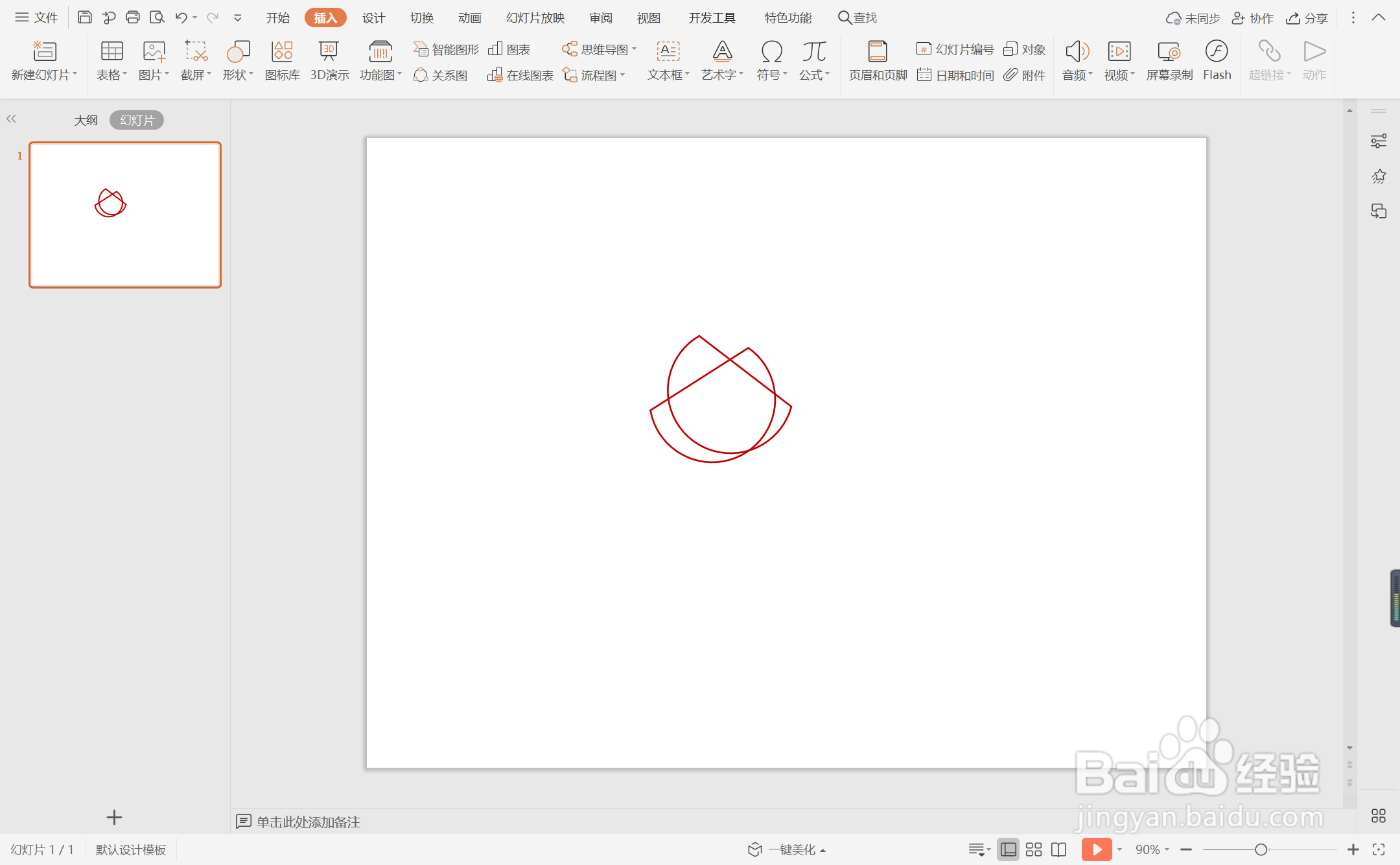
5、在开始选项卡中点击形状,选择其中的横向文本框。

6、在文本框中输入序号和标题,放置在弦形上,这样弦形标题样式就制作完成了。